优刻得DeepSeek 从入门到精通(1):10 分钟用 DeepSeek 搭建私有化知识库
时间:2025-02-20 11:52 来源:未知 作者:IT
DeepSeek 的持续火热,吸引了大量个人开发者和企业用户,他们期望借助 DeepSeek 大模型的强大能力,融合私有知识库,训练出契合自身需求的专属大模型,因此纷纷选择通过云端或本地部署的方式来独立部署 DeepSeek。
今天,优刻得就为大家带来第一期超实用干货:仅需 10 分钟,利用 UCloud 云主机 UHost+DeepSeek + Open-WebUI 快速搭建起属于自己的私有化知识库 ,轻松开启大模型个性化应用的大门。
提前预览下私有化知识库的效果:
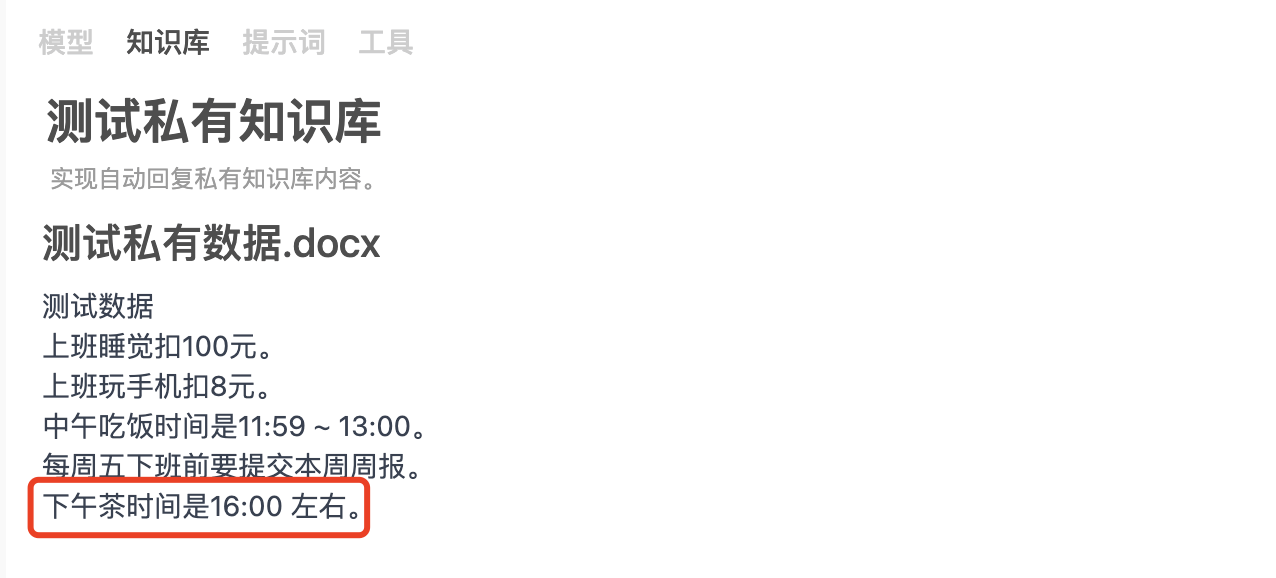
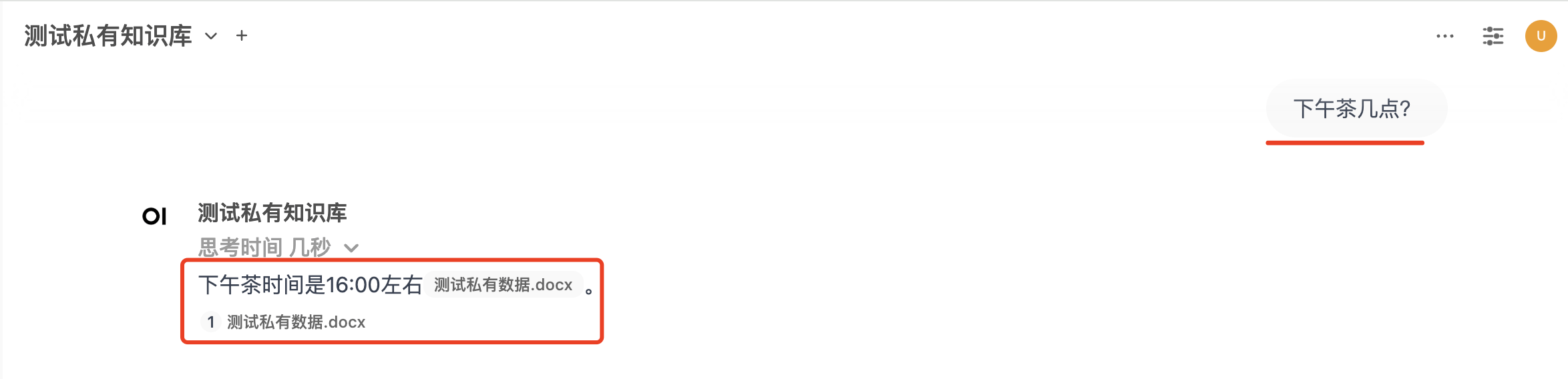
一、 使用镜像创建云主机

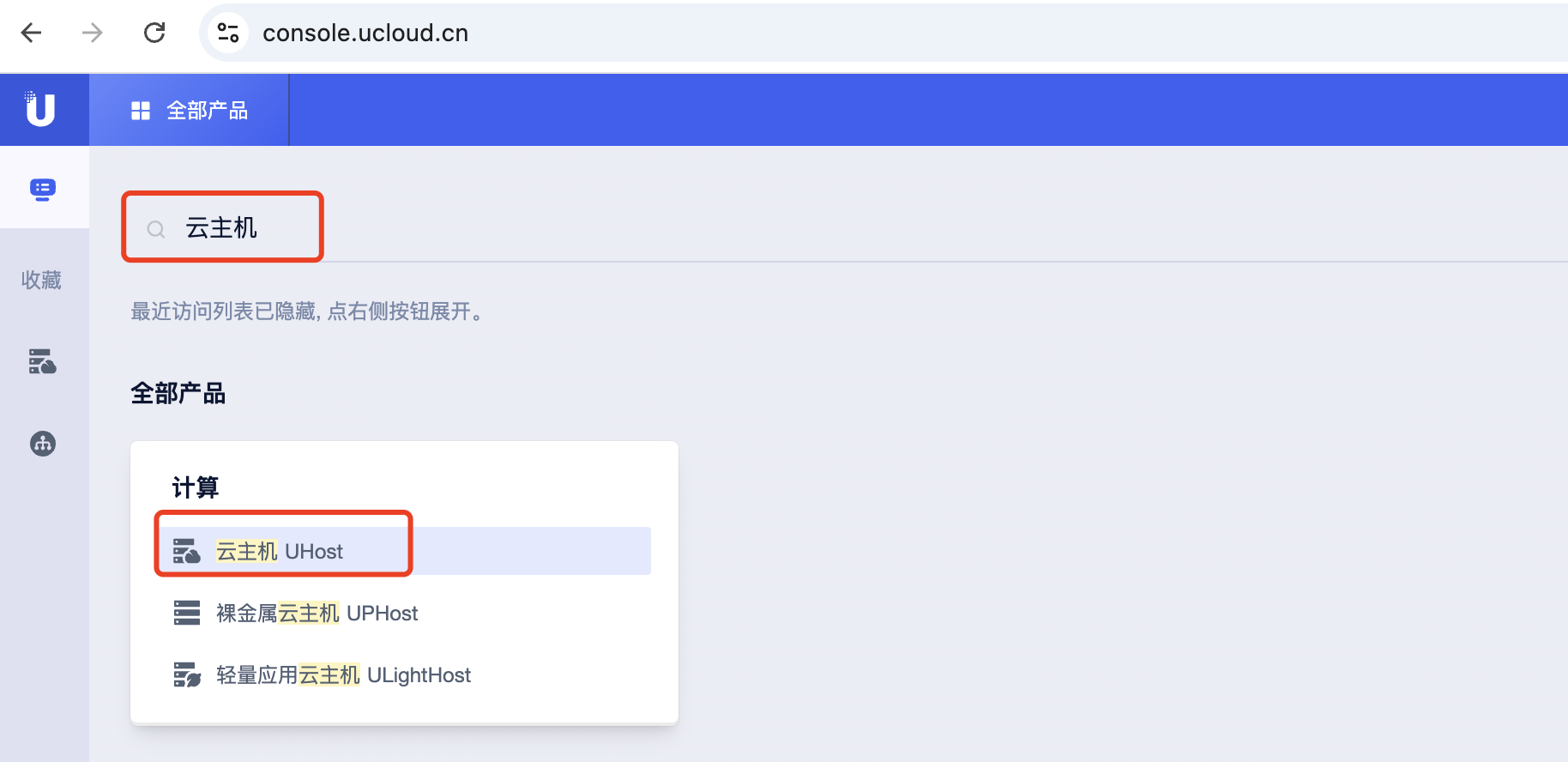

选择地域为 “华北二”—>“主机管理”—> 创建主机上选择 “GPU 型”
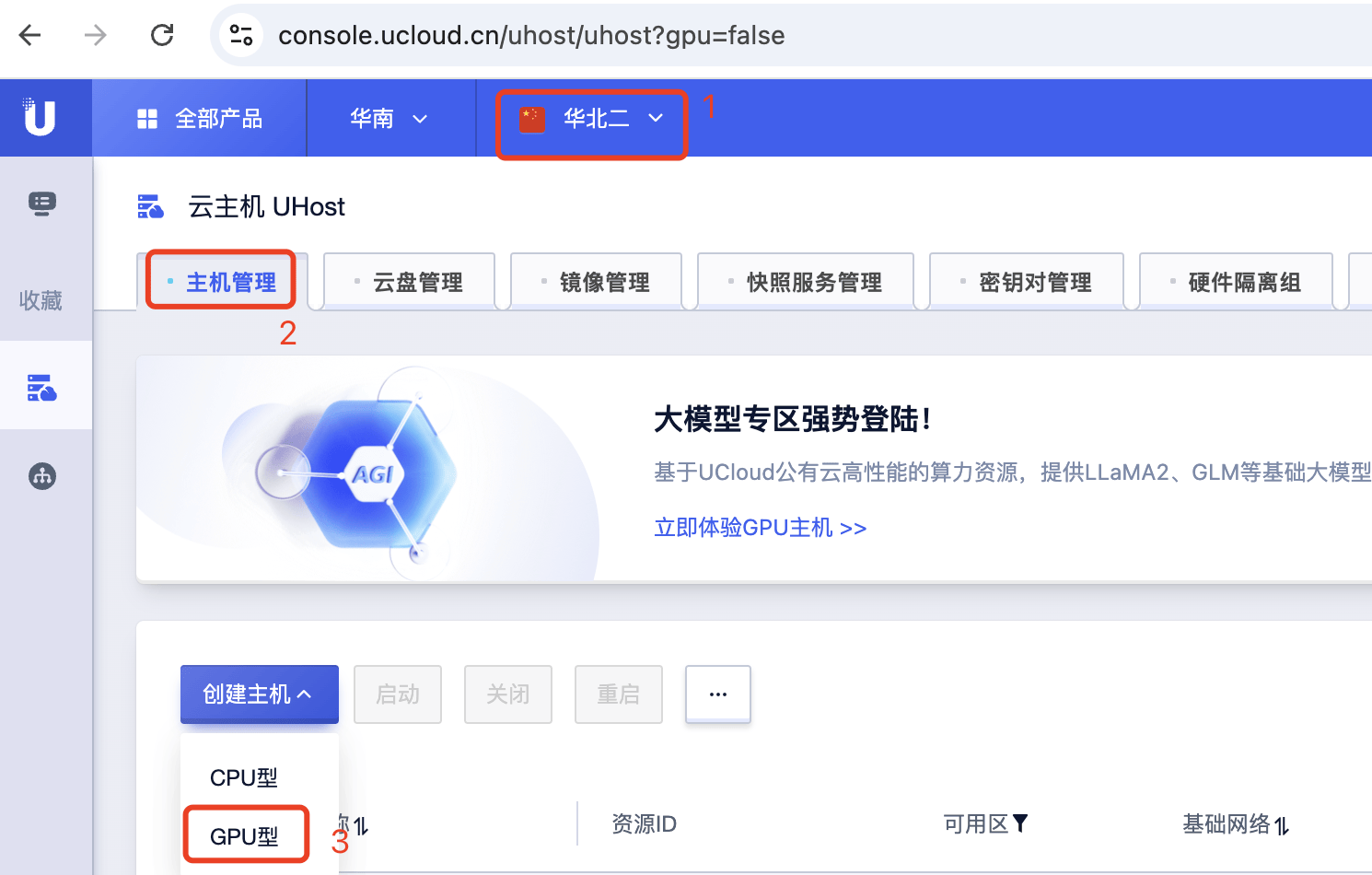
进入创建 GPU 云主机, 这里大模型专区,机型选择 “高性价比显卡 6”, 以及选下面具体云主机配置
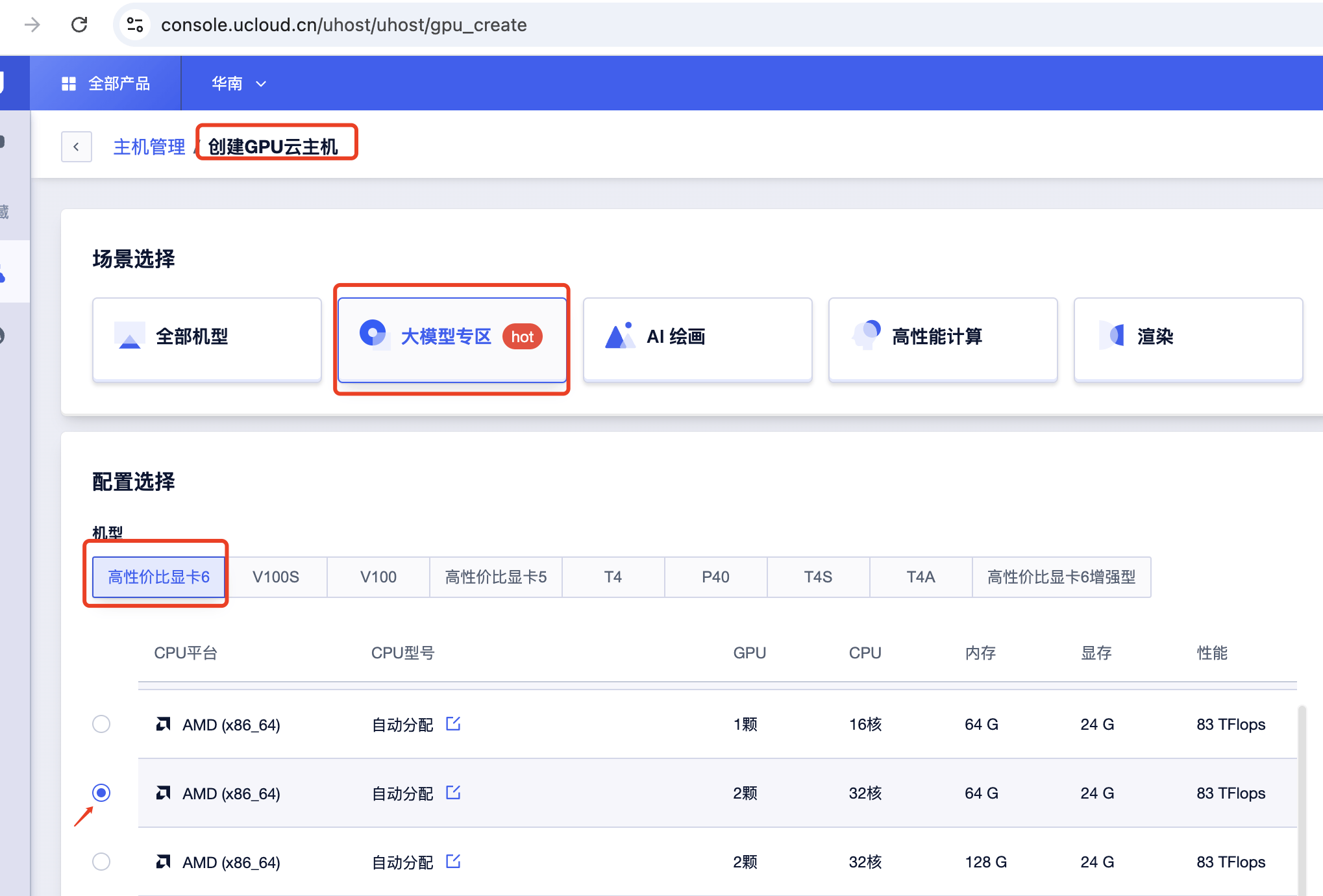
可用区选 “华北二” , 从 “镜像市场” ,选择 “大模型专区_Ollama-DeepSeek-R1” 镜像
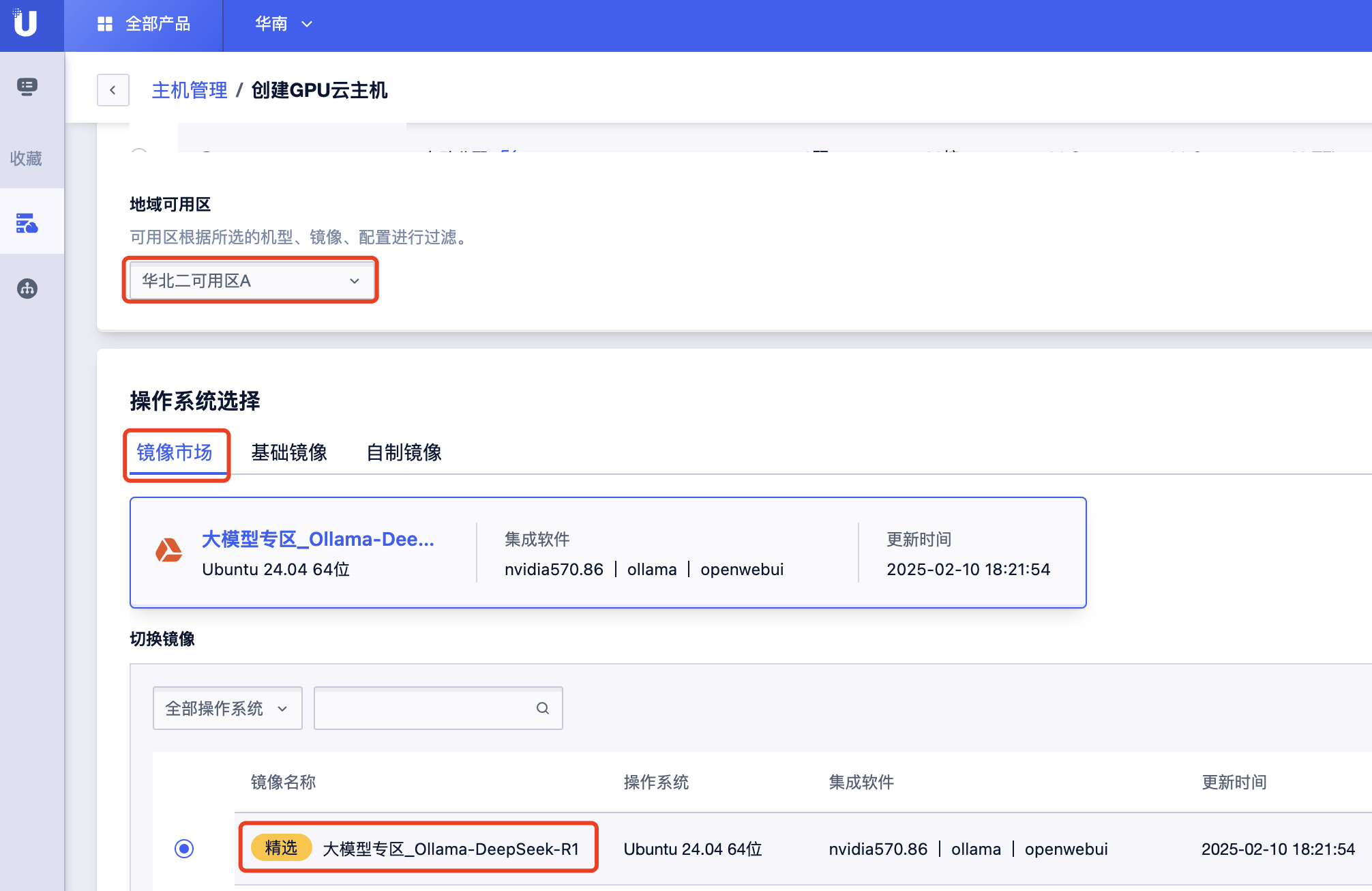
配置存储
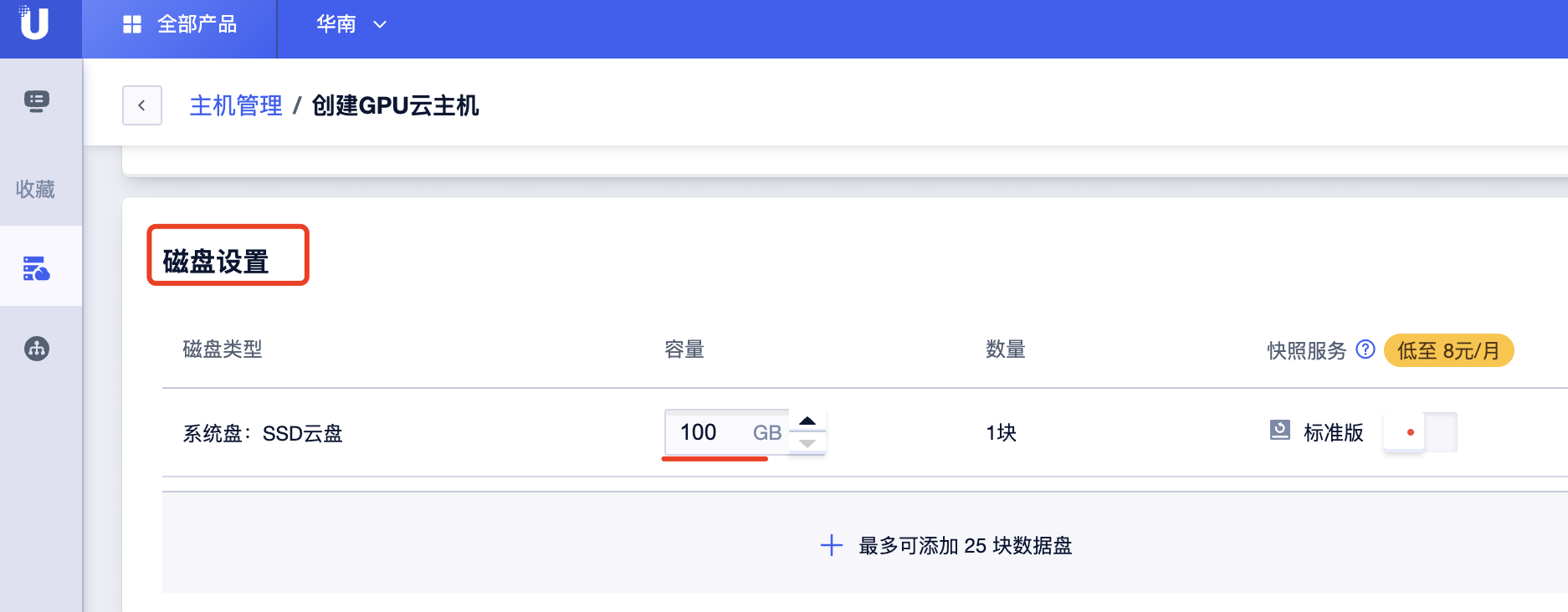
配置网络

配置云主机 ubuntu 账号密码 和 主机名
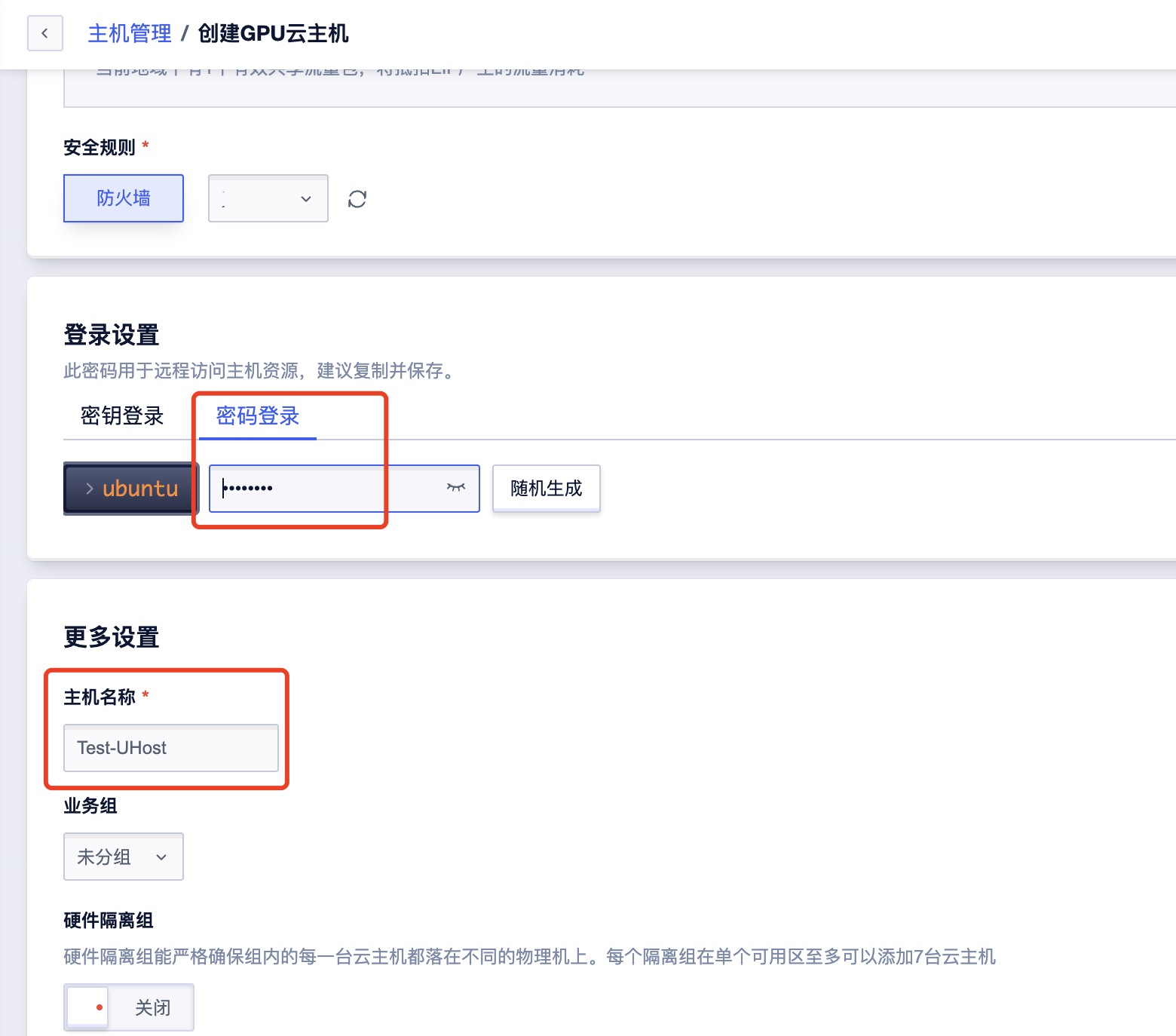
点右边的 “立即购买”
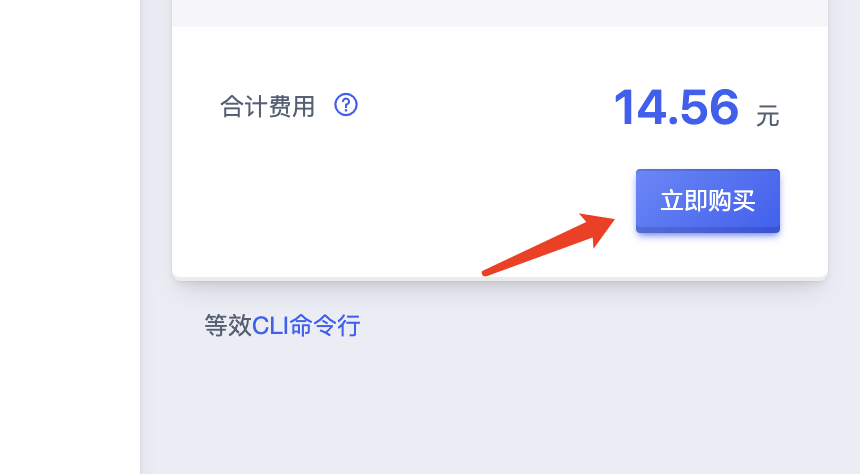
确认订单,并完成支付
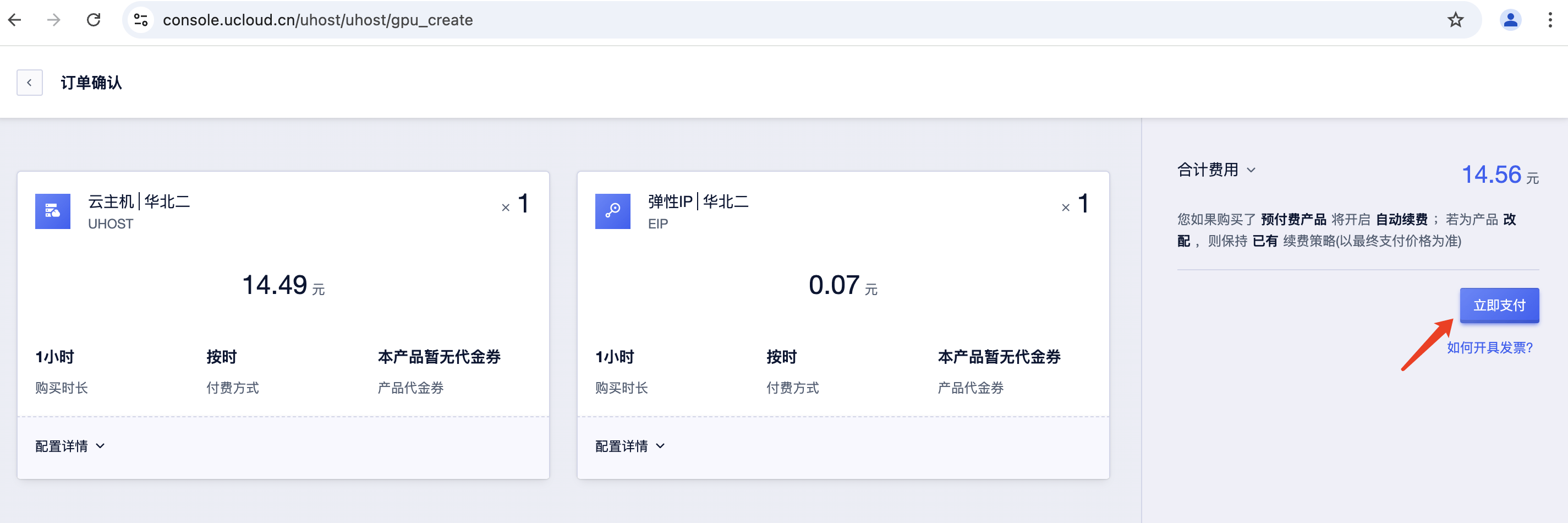
到这一步,云主机已经购买完成, 稍等一小会等待该云主机交付完成。
二、使用 deepseek + openwebui 配置私有化知识库
回到云主机 UHost 页面,并复制外网 IP
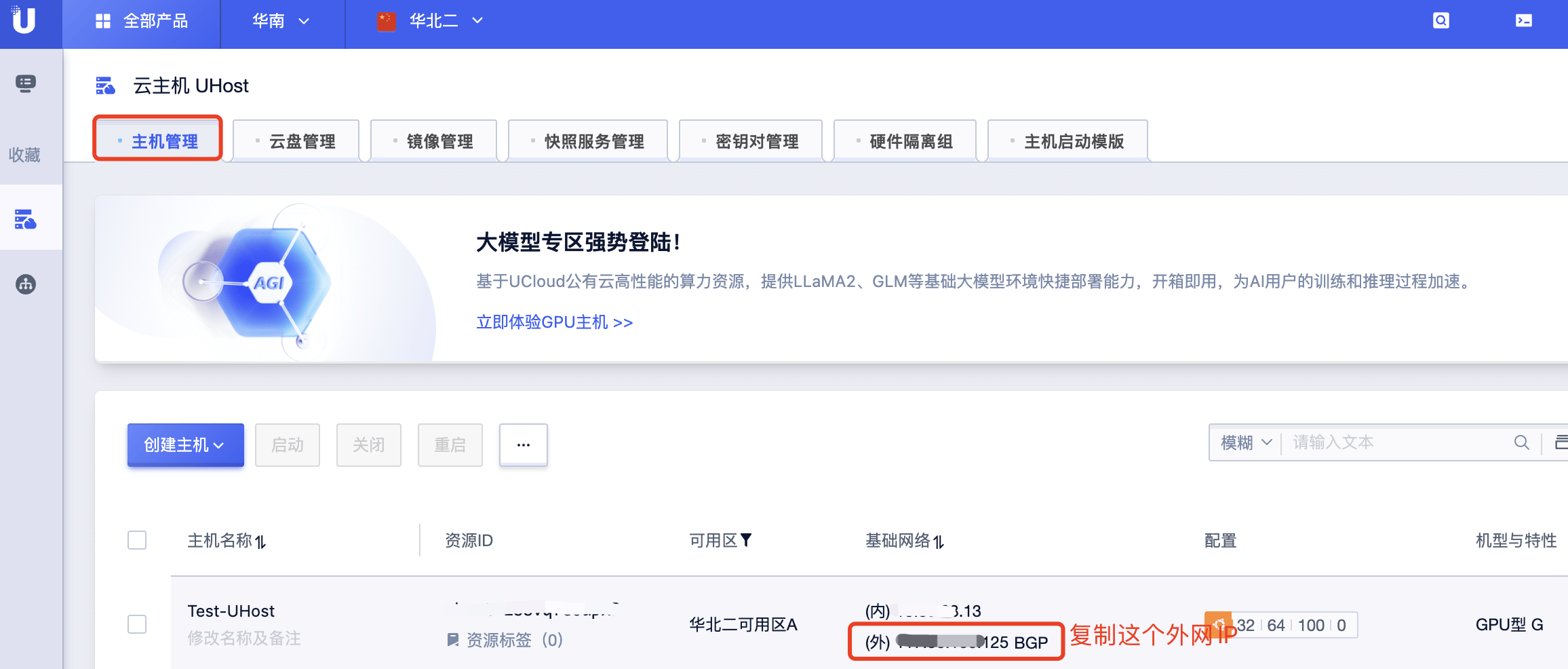

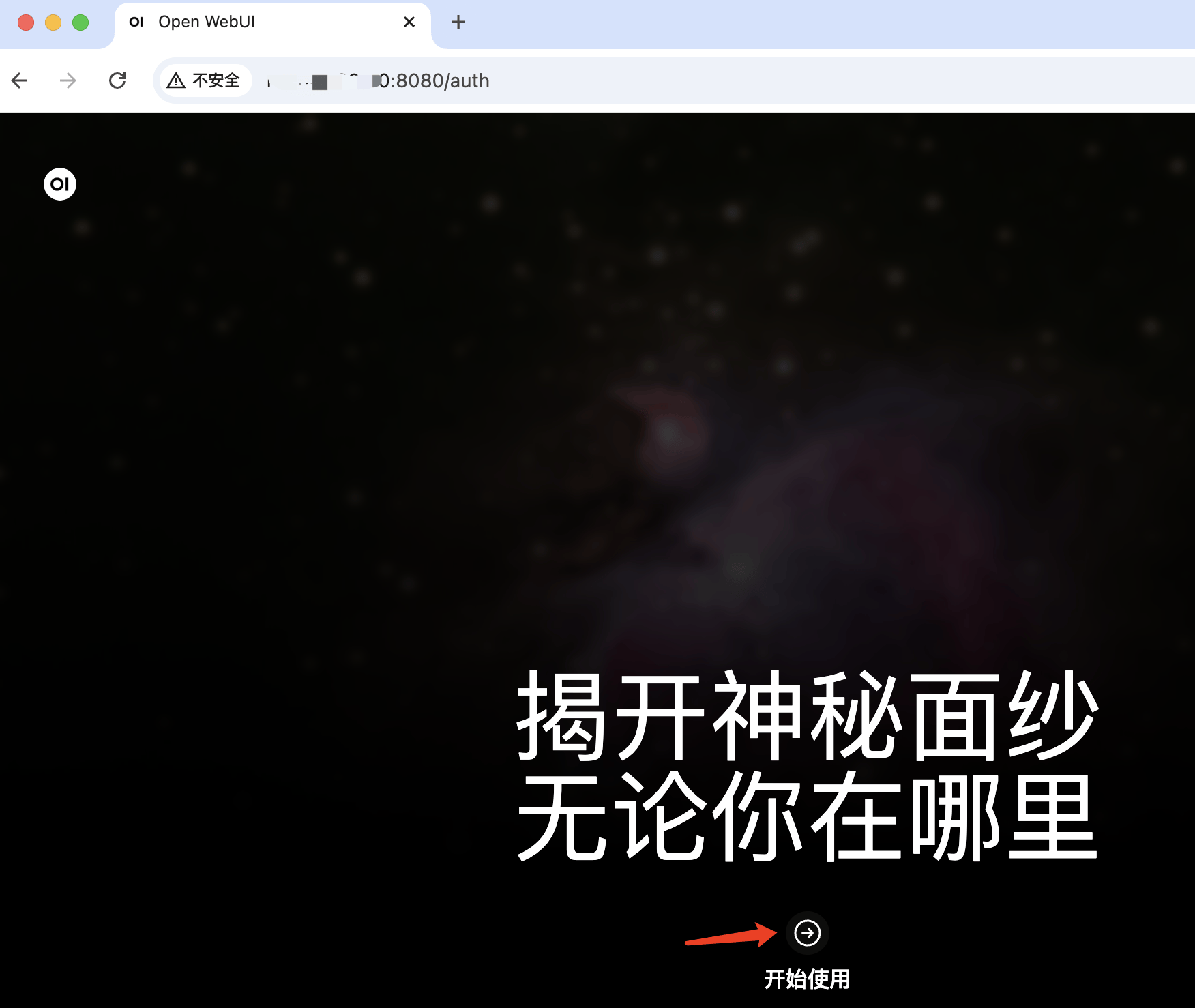
点击 “开始使用”,创建管理员账号并登录
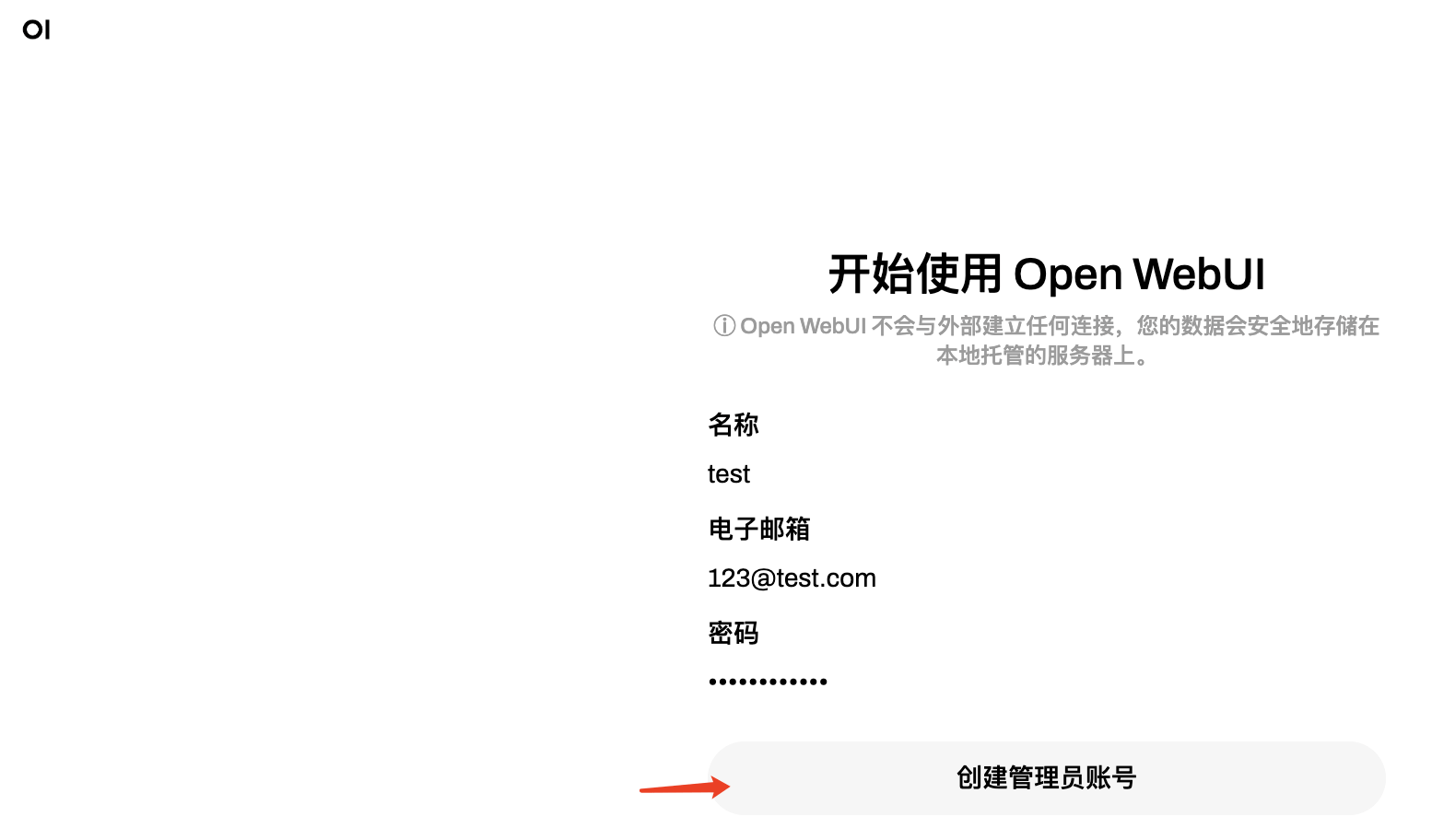
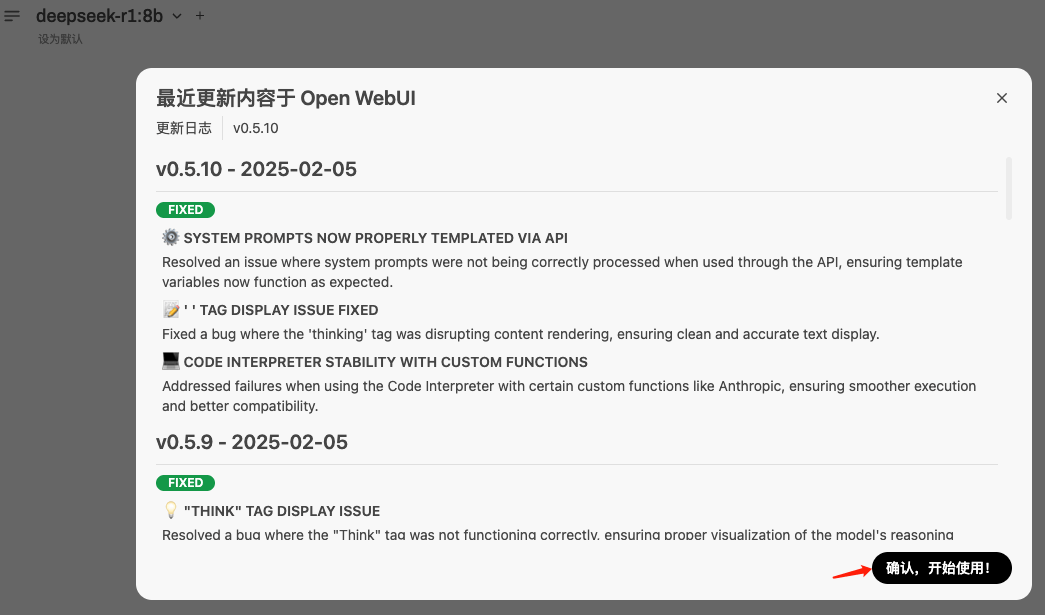
点选 deepseek-r1 版本
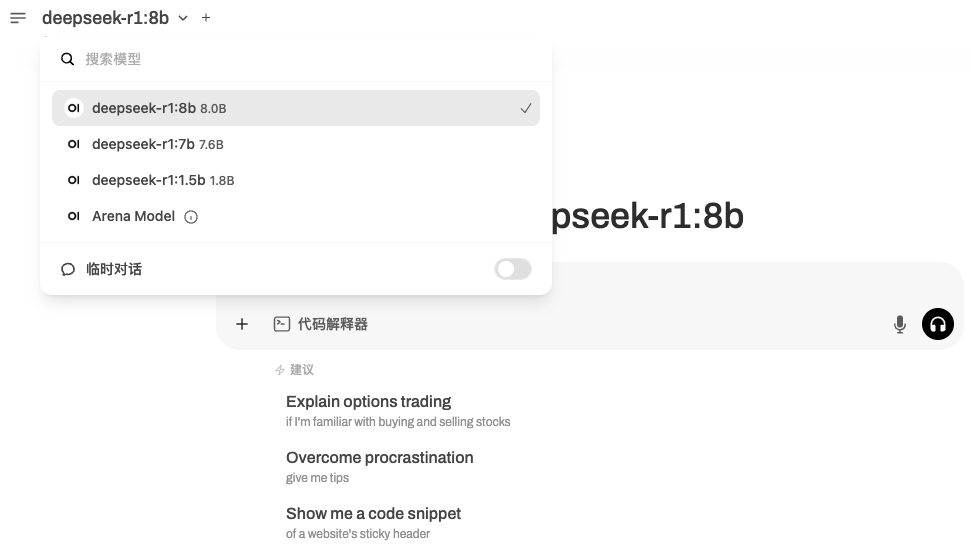
为了更方便操作,我们点开右边侧边栏
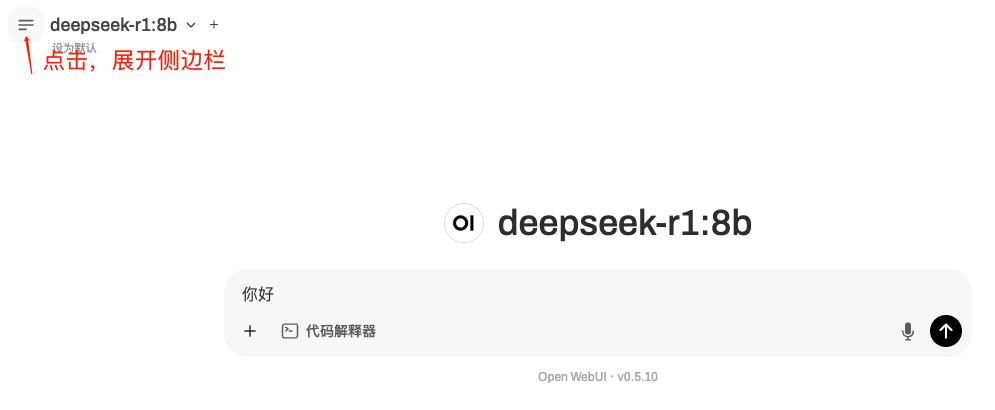
测试问答对话正常
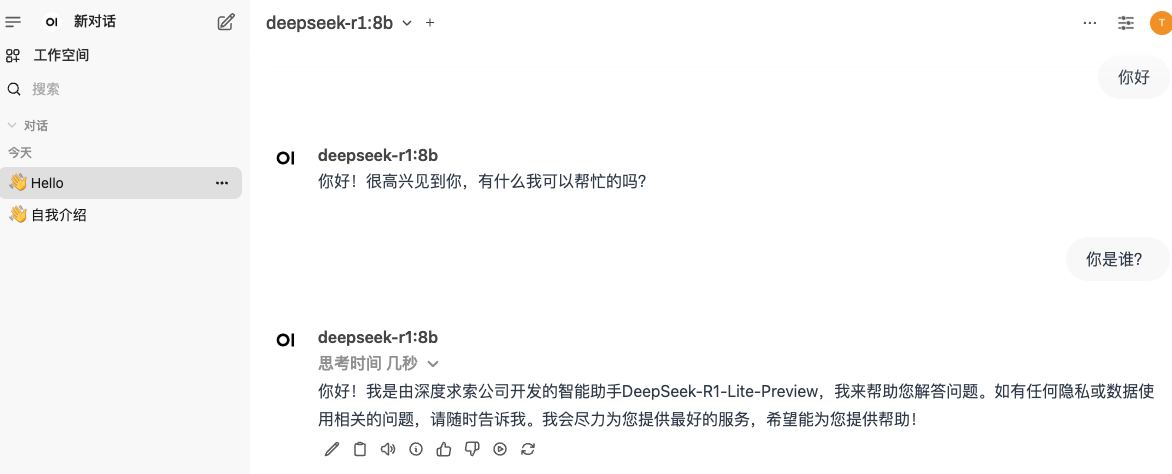
接下来我们来测试配置私有知识库
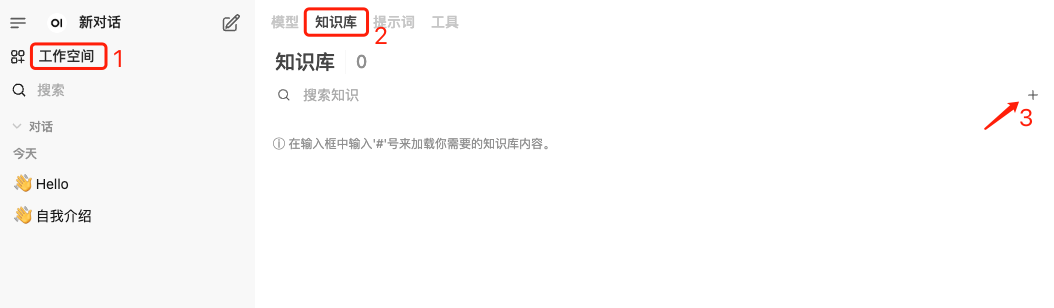
先在本地准备一份测试文档
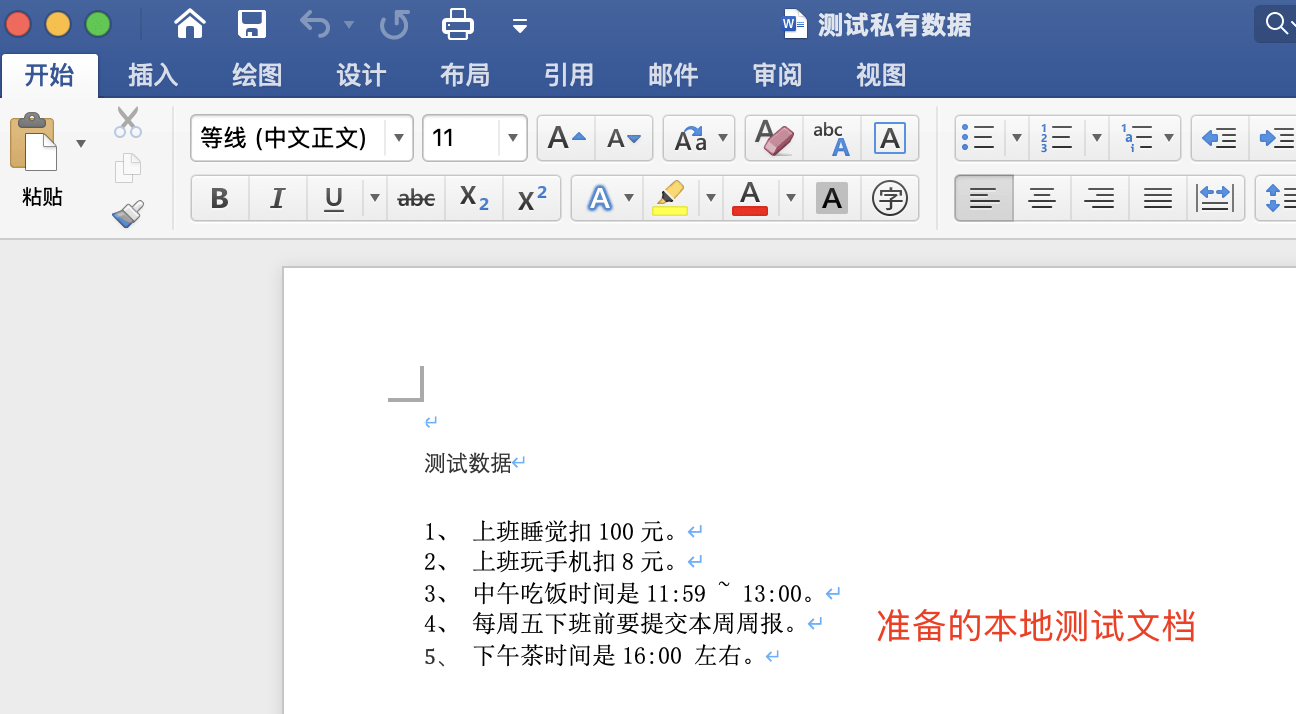
创建知识库
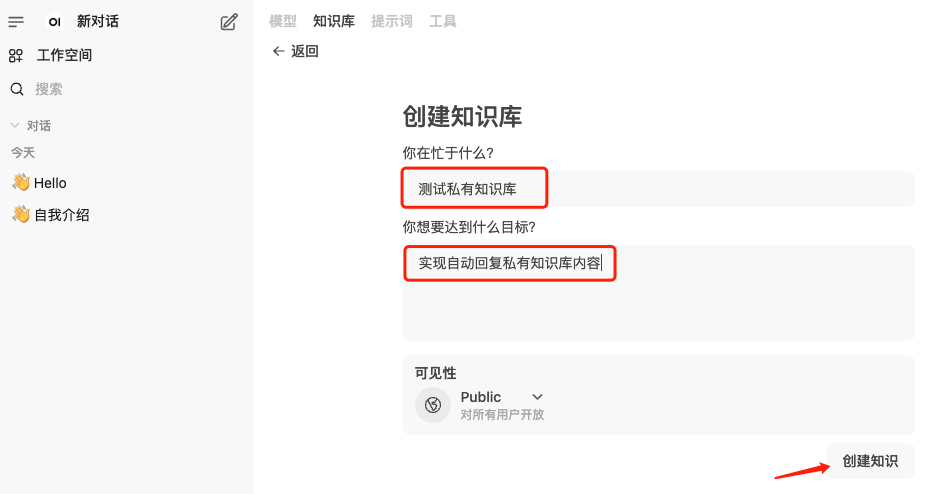
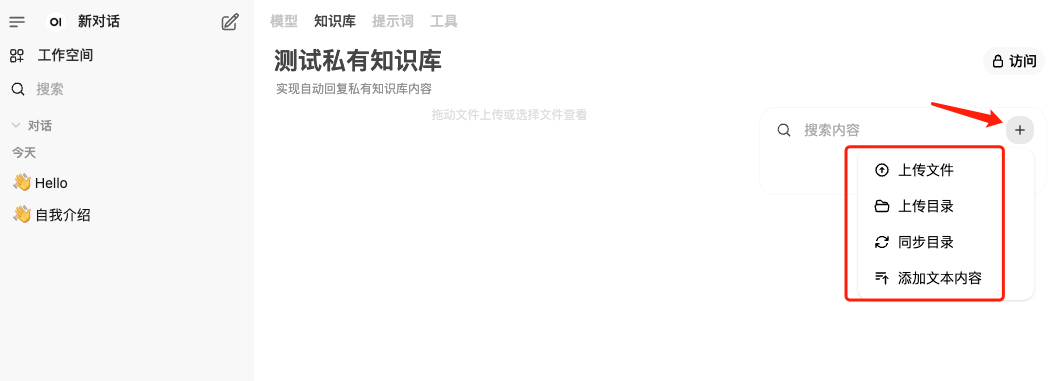
这里我们操作上传刚才准备好的测试文档
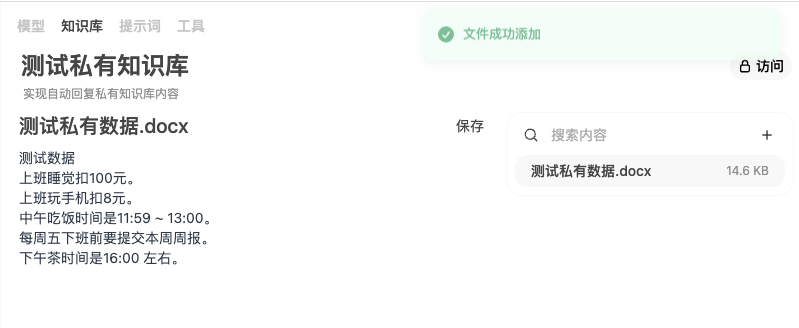
知识库创建好了后,接下来请参考下图为知识库配置模型
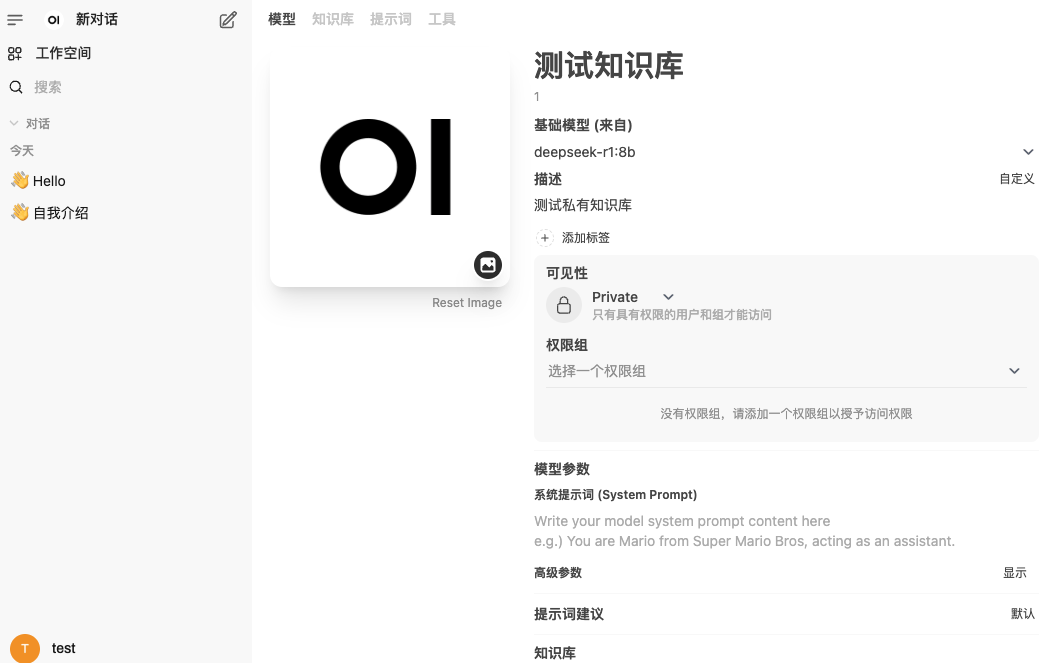

点击创建好的测试模型,开启测试提问
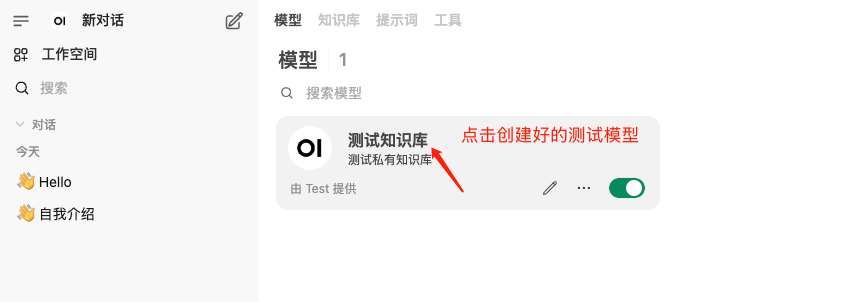
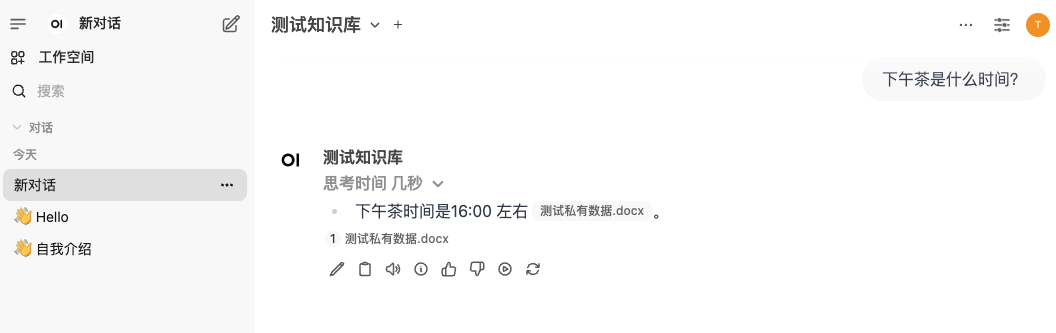
测试结果符合预期。
提问知识库文档内容 “下午茶是什么时间?”,回答 “下午茶时间是 16:00 左右”。
这里是基于 UCloud 云主机部署 DeepSeek +OpenWebUI 的方式实现私有化知识库搭建,具备快速快、私有化强、安全性强的特点。
优刻得将持续为您输出 DeepSeek 保姆级上手指南,带你从入门到精通。下一期,我们将为您提供基于优刻得模型服务平台 DeepSeek-R1 (满血版) ,0 成本构建智能本地知识库的内容,敬请期待!
(责任编辑:IT)
DeepSeek 的持续火热,吸引了大量个人开发者和企业用户,他们期望借助 DeepSeek 大模型的强大能力,融合私有知识库,训练出契合自身需求的专属大模型,因此纷纷选择通过云端或本地部署的方式来独立部署 DeepSeek。 今天,优刻得就为大家带来第一期超实用干货:仅需 10 分钟,利用 UCloud 云主机 UHost+DeepSeek + Open-WebUI 快速搭建起属于自己的私有化知识库 ,轻松开启大模型个性化应用的大门。 提前预览下私有化知识库的效果:
一、 使用镜像创建云主机
选择地域为 “华北二”—>“主机管理”—> 创建主机上选择 “GPU 型”
进入创建 GPU 云主机, 这里大模型专区,机型选择 “高性价比显卡 6”, 以及选下面具体云主机配置
可用区选 “华北二” , 从 “镜像市场” ,选择 “大模型专区_Ollama-DeepSeek-R1” 镜像
配置存储
配置网络
配置云主机 ubuntu 账号密码 和 主机名
点右边的 “立即购买”
确认订单,并完成支付
到这一步,云主机已经购买完成, 稍等一小会等待该云主机交付完成。 二、使用 deepseek + openwebui 配置私有化知识库 回到云主机 UHost 页面,并复制外网 IP
点击 “开始使用”,创建管理员账号并登录
点选 deepseek-r1 版本
为了更方便操作,我们点开右边侧边栏
测试问答对话正常
接下来我们来测试配置私有知识库
先在本地准备一份测试文档
创建知识库
这里我们操作上传刚才准备好的测试文档
知识库创建好了后,接下来请参考下图为知识库配置模型
点击创建好的测试模型,开启测试提问
测试结果符合预期。 提问知识库文档内容 “下午茶是什么时间?”,回答 “下午茶时间是 16:00 左右”。 这里是基于 UCloud 云主机部署 DeepSeek +OpenWebUI 的方式实现私有化知识库搭建,具备快速快、私有化强、安全性强的特点。 优刻得将持续为您输出 DeepSeek 保姆级上手指南,带你从入门到精通。下一期,我们将为您提供基于优刻得模型服务平台 DeepSeek-R1 (满血版) ,0 成本构建智能本地知识库的内容,敬请期待! (责任编辑:IT) |